iPhone skaņa nedarbojas programmatūras un aparatūras problēmu dēļ. Programmatūras problēmu var viegli novērst. ir vairāki iemesli, kas neļauj atskaņot tālruņa skaļruni. Var rasties problēmas, dzirdot savu balsi zvanīšanas laikā, Skaņa nedarbojas audio vai video atskaņošanas laikā, utt., Šeit es dalīšos ar darba risinājumiem šo problēmu risināšanai.
[lwptoc]
10 iPhone skaņas labojumi nedarbojas
Labot 1: Restartējiet iPhone
Ja jūsu iPhone skaņa nedarbojas, vienkārši restartējiet tālruni. Tas atrisinās visas ar programmatūru saistītās problēmas. Ar skaņu saistītās problēmas var tikt novērstas. tālruni var restartēt divos veidos. Soft Reset un Hard Reset.
Mīkstā atiestatīšanas metode
Mīkstai atiestatīšanai, vienkārši nospiediet sānu skaļuma palielināšanas pogu un barošanas pogu, līdz ekrānā tiek parādīts barošanas slīdnis.
Kad esat atradis Power Slider, vienkārši velciet slīdni no kreisās puses uz labo. jūsu tālrunis sāksies automātiski.
Cietā atiestatīšana

- Nospiediet skaļuma palielināšanas pogu un ātro atlaišanu.
- Nospiediet skaļuma samazināšanas pogu un ātro atlaišanu.
- Nospiediet sānu pogu, līdz ekrānā atrodat ābolu ikonu.
- Tālrunis tiks automātiski atiestatīts.
Uzziniet, kā atiestatīt savu iPhone no Kā cietā veidā atiestatīt iPhone
Labot 2: Atspējot klusuma režīmu
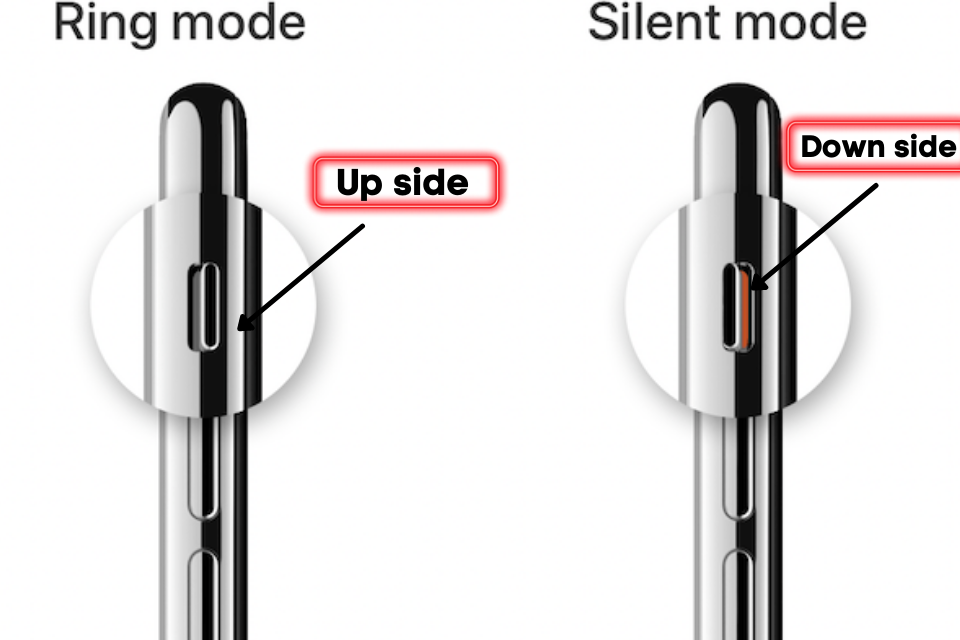
Apple Sānjoslā nodrošiniet klusās pogas taustiņu. šī poga tiek izmantota, lai iespējotu klusuma režīmu. Ja taustiņš ir iestatīts uz negatīvo pusi, tas nozīmē, ka ir iespējots klusuma režīms.
Ja poga ir iestatīta uz ekrāna pusi, tas nozīmē, ka klusuma režīms ir deaktivizēts. tāpēc, lūdzu, pārliecinieties, vai tālruņa klusuma režīms ir atspējots.
Labot 3: Izslēdziet Bluetooth
Ja tālrunis pārsūtīs skaņu uz citu skaņas skaļruni vai AirPods, izmantojot Bluetooth, skaņa tiks izslēgta jūsu mobilajā ierīcē..
Lai izslēgtu Bluetooth, Pārejiet uz vadības paneli un pieskarieties Bluetooth ikonai, lai to atspējotu.
Varat arī izslēgt Bluetooth, veicot tālāk norādītās darbības Iestatījums > Ģenerālis > Bluetooth un pārslēdziet Bluetooth opciju.
Labot 4: Jauniniet iOS atjauninājumu
Apple bieži atjaunina iOS versiju, lai uzlabotu sistēmu. vienmēr atjauniniet tālruni, lai novērstu programmatūras kļūdas. Tas uzlabos mobilo ierīču veiktspēju.
Lai jauninātu iOS versiju, sekojiet virzieties uz ceļu Iestatījums > Ģenerālis > Programmatūras atjaunināšana
Labot 5: Atiestatīt iestatījumus
Ja jūsu tālruņu iestatījumi tiek mainīti kļūdaini un skaņa ir pazudusi no tālruņa, atiestatīšanas iestatījumi ir labākā izvēle noklusējuma iestatījumu pārkonfigurēšanai..
Visi jūsu dati būs drošībā. Šīs opcijas vienkārši atiestata jūsu mainītos iestatījumus. lai atiestatītu vērtību, doties uz Iestatījumi > Ģenerālis > Atiestatīt > Atiestatīt visus iestatījumus
Labot 6: Netraucēšanas režīma ieslēgšana
Varat kļūdaini iespējot pakalpojumu Netraucēt. tas izslēdz skaņu un paziņojumu. lai atspējotu netraucēšanu, dodieties uz Iestatījumi > Opcija Netraucēt un pārslēgt režīmu.
Labot 7: Pārbaudiet tālruņa skaļruni
Ja samazinat skaļuma līmeni, varat pielāgot skaļuma iestatījumus, lai audio klausītos perfekti.
Lai palielinātu skaļumu, dodieties uz Iestatījumi > Skaņas & Haptika un palieliniet Zvana signālu līdz augstākajam līmenim.
Labot 8: Atspējojiet akumulatora taupīšanas režīmu Trešo pušu lietojumprogrammas
Trešo pušu lietotnes dažreiz maina audio skaļuma līmeni. mēs to nevaram pareizi dzirdēt. ja instalējat kādu lietotni un pēkšņi balss pazūd, atinstalējiet lietotni.
Labot 9: Rūpnīcas atiestatīšana
Ja izmēģināt visus risinājumus, bet problēma joprojām nav atrisināta, varat pilnībā atiestatīt tālruni. Lai atiestatītu tālruni, dodieties uz Iestatījumi > Atiestatīt > Noņemiet visu saturu
Atiestatīšanas process aizņem kādu laiku.
Labot 10: Iespējot tālruņa paziņojumus
Ja neizvēlaties paziņojumu un SMS skaņu, tālruņa brīdinājumi paliks klusi. iestatījumos varat iestatīt paziņojumu skaņu.
Aparatūras problēma
Aparatūra ir arī skaņas sistēmas iemesls. ja kāds skaļrunis ir bojāts, audio klausīšanās laikā var rasties problēmas. jūs varat doties uz ābolu kopšana lai to ātri salabotu.
FAQ
Kāpēc manā tālrunī pēkšņi nav skaņas?
Ir daudz iemeslu, kas kavē audio skaņu, piemēram, DND pakalpojums, Klusuma režīms, Trešās daļas lietotnes, Nepareizi konfigurējiet iestatījumus, sistēmas atjauninājums, programmatūras kļūdas, utt.
Kāpēc es nevienu nedzirdu, kad viņi man zvana uz manu iPhone?
Lietotāji ziņo par diviem izplatītiem iemesliem. pirmais ir tas, ka jūsu ierīcei ir aparatūras problēma, otrā tīkla problēma ir arī balss problēmas iemesls.
Kā izslēgt savu iPhone no klusuma režīma?
Apple Nodrošiniet klusuma režīma taustiņu sānu panelī. pārvietojiet šo taustiņu mobilā ekrāna virzienā, lai atspējotu klusuma režīmu.
Kopsavilkums
Saskaras ar iPhone skaņas problēmu. Varat to novērst, izmantojot režīmu Deaktīvais netraucēt, Izslēdziet Bluetooth, Restartējiet ierīci, Atiestatiet tīkla iestatījumus, atiestatīt visus iestatījumus, un rūpnīcas atiestatīšana. ja joprojām rodas šī problēma, sazinieties ar Apple komandu. viņi palīdzēs jums izkļūt no problēmas.
Es ceru, ka jūs sapratīsit, ka iPhone skaņa nedarbojas. Ja problēmu novērsāt, kopīgojiet to ar iPhone lietotājiem.



